使用win11系统如何更改c盘的user用户名呢?下面小编就来给大家讲一下设置方法!
搜索框搜索cmd,右击以管理员身份运行,
出现cmd窗口,运行命令。
net user administrator /active:yes
复制代码
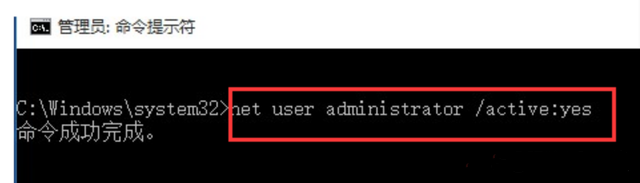
登录Administrator后,不要忘记注销原账户,不然进行不了下一步。
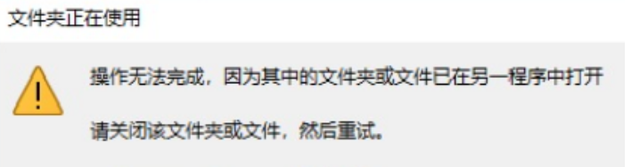
更改名字并记住。
重要提示:修改注册表有风险,修改错误会导致系统不稳定或崩溃,请提前备份注册表和电脑中的数据,在专业人士指导下慎重操作。
1、win+R 搜索打开“regedit”
2、“regedit”目录为:HKEY_LOCAL_MACHINESOFTWAREMicrosoftWindows NTCurrentVersionProfilelist,找到之前文件夹对应的ProfileImagePath。将C:User原命名 里改为:C:User新命名
3、再次进入账户即可
以上就是win11系统更改c盘user用户名的方法教程了,如果你有其他问题可以给我们留言,我们将尽快为你解答!更多精彩内容敬请关注UC电脑园!
uc电脑园提供的技术方案或与您产品的实际情况有所差异,您需在完整阅读方案并知晓其提示风险的情况下谨慎操作,避免造成任何损失。

浏览次数 616
浏览次数 910
浏览次数 408
浏览次数 2384
浏览次数 1302
未知的网友